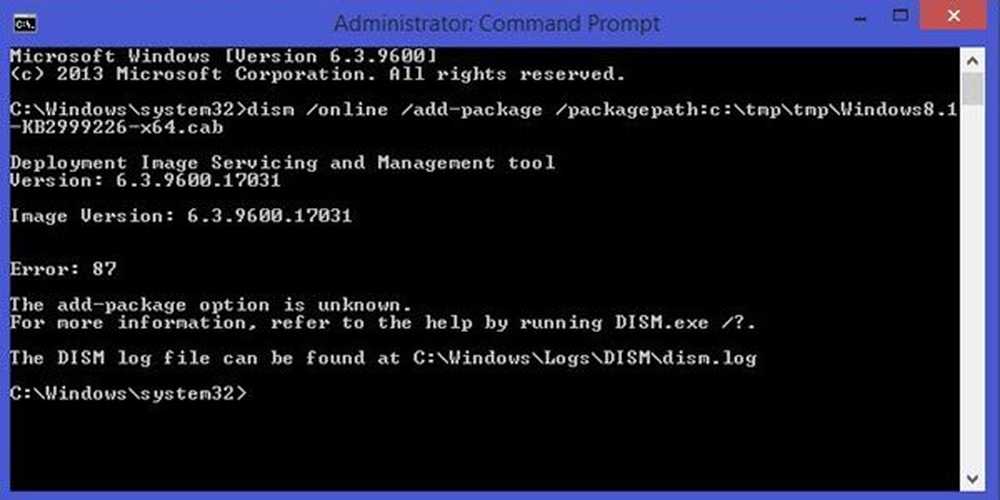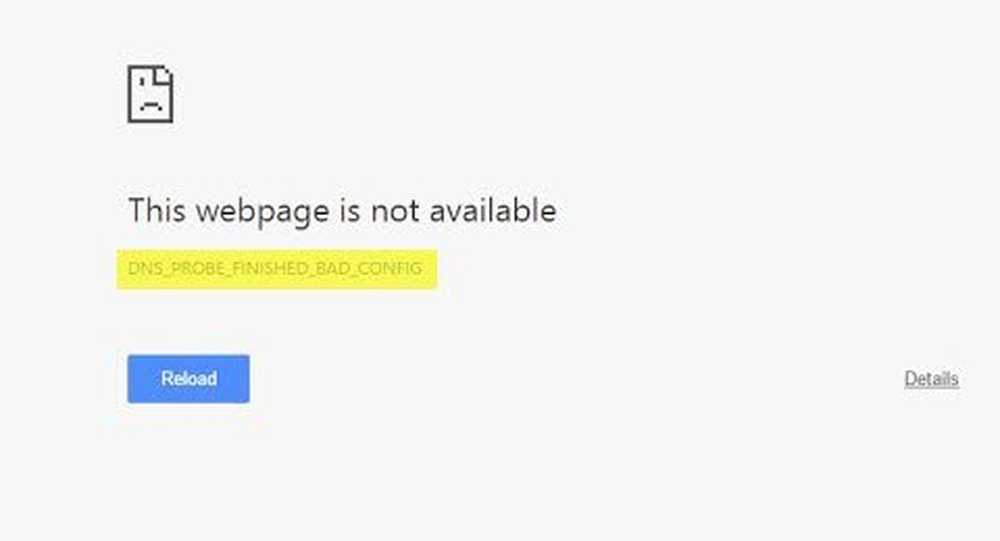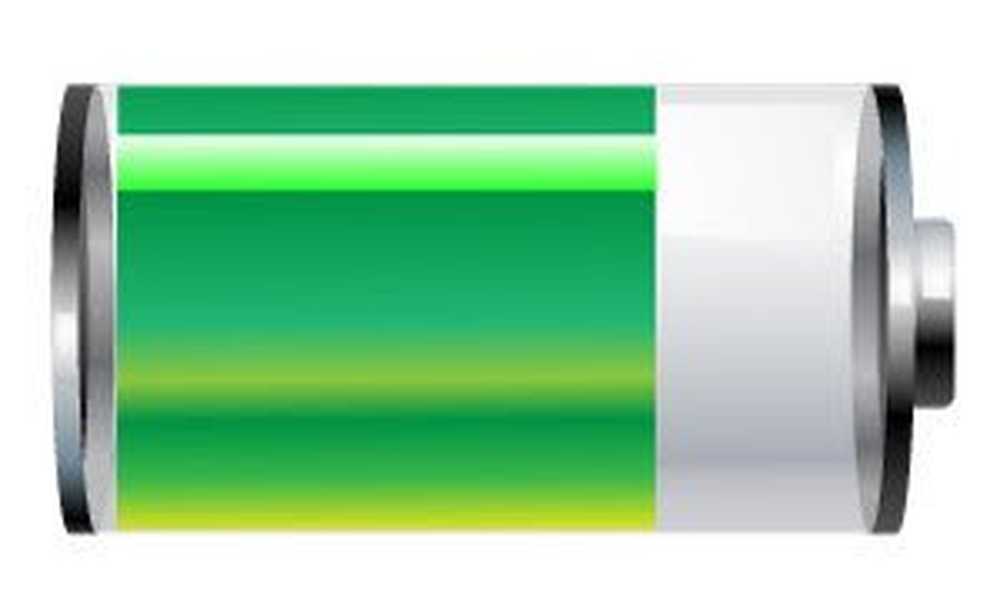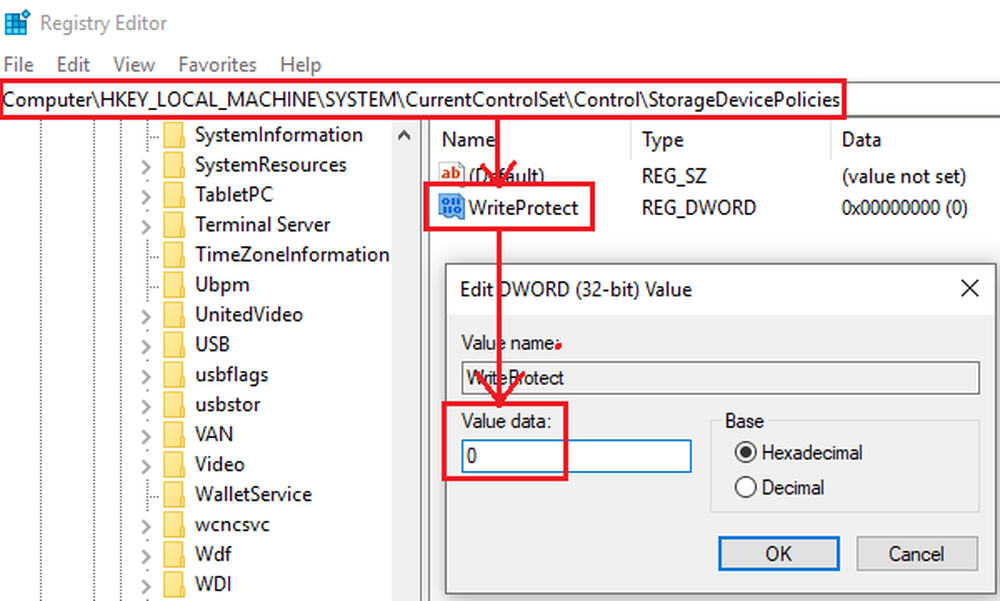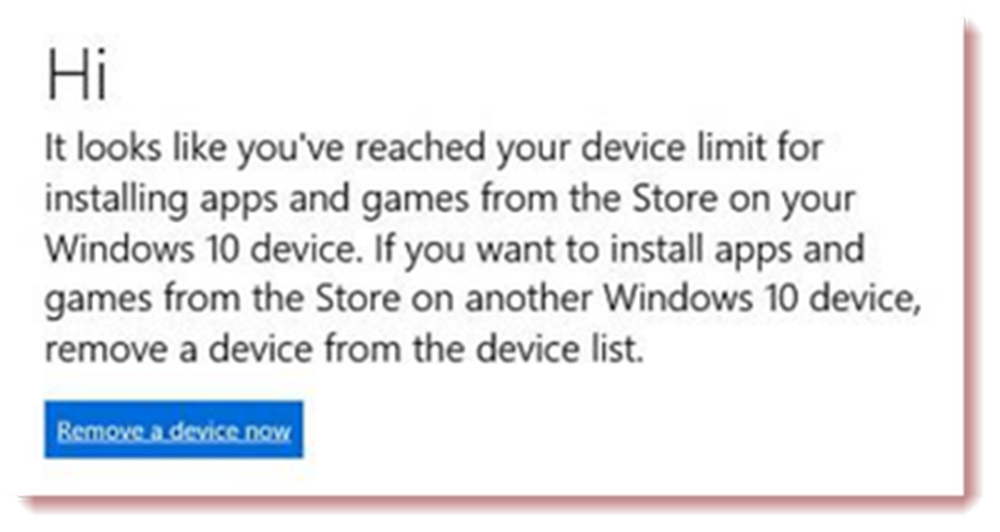Korrigieren Sie die Nachricht Gerät nicht migriert auf Windows-Computern
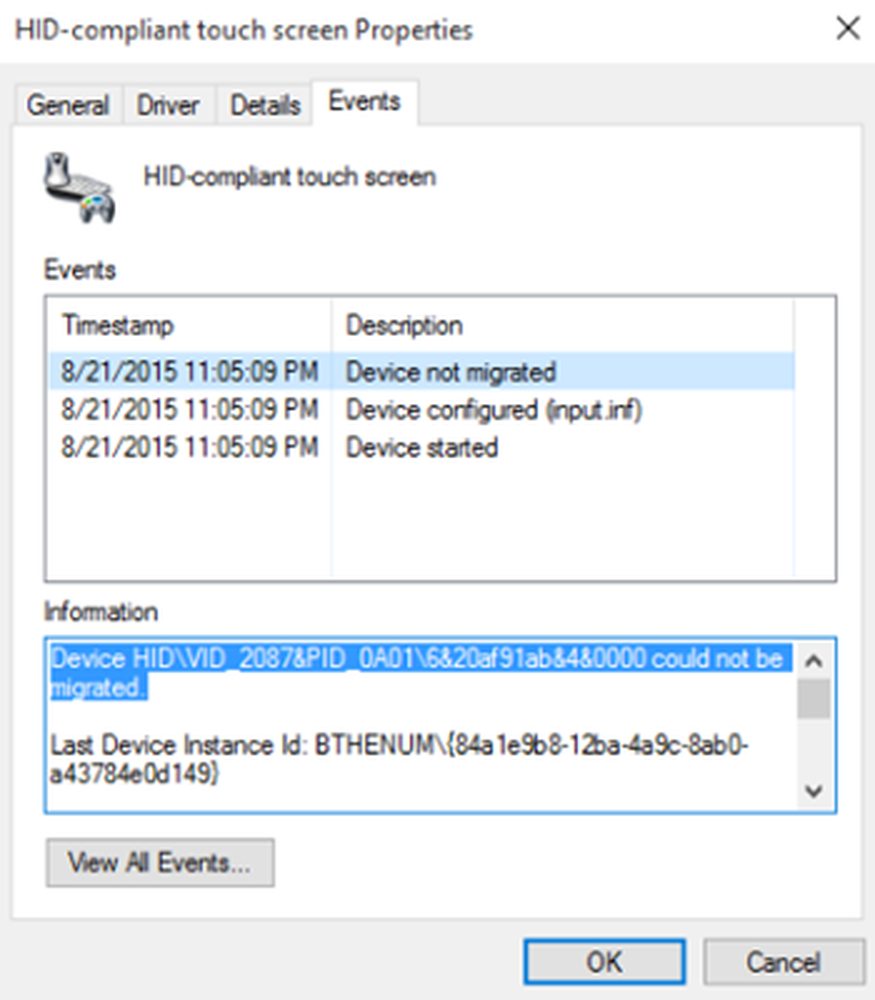
Wenn Sie eine sehen Gerät nicht migriert Wenn Sie die Eigenschaften von USB, Externes Laufwerk usw. im Geräte-Manager auf Windows-Computern öffnen, hilft Ihnen dieser Beitrag bei der Behebung des Problems. Sie erscheint nach der Installation von Windows 10 oder der Aktualisierung Ihres PCs auf Windows 10. Manchmal erscheint diese Meldung auch nach dem Upgrade auf eine neuere Version von Windows 10.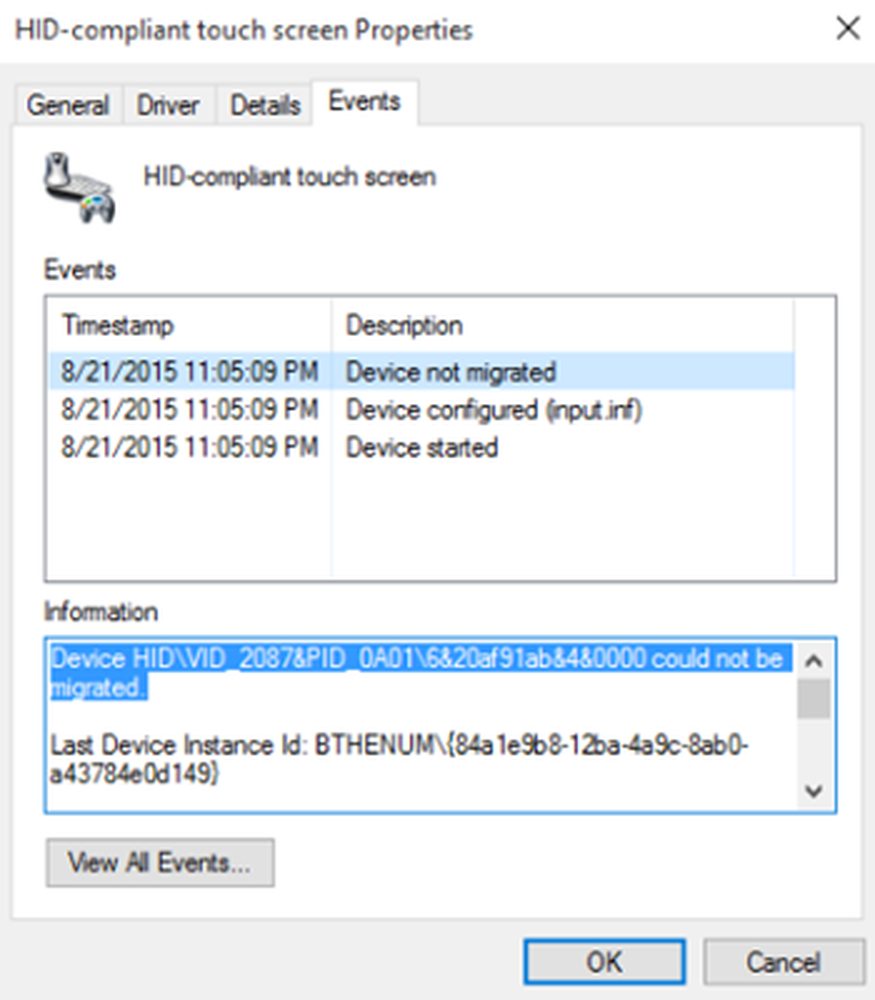
Gerät nicht migriert
1] Installieren oder aktualisieren Sie den Gerätetreiber

Da dieses Problem hauptsächlich auf Treiberkompatibilität zurückzuführen ist, sollten Sie versuchen, den Gerätetreiber zu installieren oder zu aktualisieren, sodass Ihr vorhandenes Gerät mit Windows 10 kompatibel ist. Benutzer benötigen jedoch möglicherweise keinen Treiber für eine externe Festplatte oder eine USB-Maus oder -Tastatur sind einige alte Geräte, die der Treiber benötigt, um zu arbeiten. Wenn Sie den Treiber nicht installiert haben, sollten Sie ihn sofort installieren. Wenn Sie den Treiber installiert haben, prüfen Sie, ob ein Update aussteht. Wenn ja, laden Sie es herunter und installieren Sie es. Sie können diese kostenlose Treiberaktualisierungssoftware auch auf einfache Weise überprüfen.
2] Aktualisieren Sie Windows
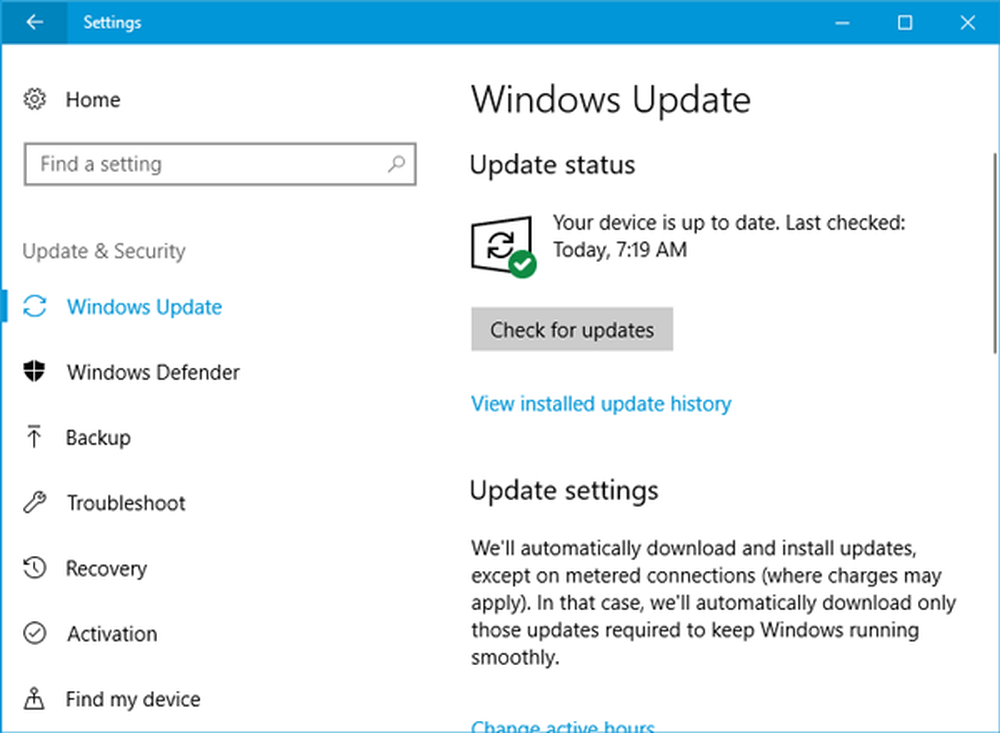
Wenn Sie alle oben genannten Schritte ausgeführt haben, erhalten Sie bereits Gerät nicht migriert Fehlermeldung; Sie sollten prüfen, ob ein Windows-Update aussteht. Manchmal kann es sich um ein Systemproblem handeln, das durch die Installation des neuen Updates behoben werden kann.
3] Installieren Sie alle Treiber des Motherboards
Jeder Motherboard-Hersteller bietet eine DVD mit allen erforderlichen Treibern an. Auf dieser DVD finden Sie möglicherweise einen Treiber für ein USB-Gerät. Trennen Sie das USB-Gerät nach der Installation vom Gerät, und stecken Sie es wieder in den Computer ein. Starten Sie dann Ihren PC neu.
4] Setzen Sie das BIOS zurück
Wenn Sie im BIOS etwas geändert haben und dann mit solchen Problemen zu kämpfen haben, müssen Sie das BIOS auf die Werkseinstellungen zurücksetzen. Machen Sie alle in der Vergangenheit vorgenommenen Änderungen rückgängig und prüfen Sie, ob sie funktionieren oder nicht. Wenn Sie das BIOS aktualisieren können, wäre dies ebenfalls eine nützliche Lösung.
Um die Meldung "Nicht migrierte Geräte" auf Windows-Computern zu beheben, sind diese Lösungen für Sie sehr hilfreich.
Teilen Sie uns mit, wenn Sie weitere Ideen haben, um das Problem zu beheben.
Verwandte Lesungen:- USB-Geräte funktionieren nicht
- Externes USB 3.0-Festplattenlaufwerk wird nicht erkannt
- USB Gerät nicht erkannt
- Externes Festplattenlaufwerk wird nicht angezeigt oder erkannt.